在如今的智能手机摄影领域,苹果手机一直以其出色的拍照效果而闻名,除了能够拍摄清晰、生动的彩色照片外,苹果手机还可以轻松拍摄出令人惊艳的黑白照片。想要拍摄黑白两张的照片,只需简单调整设置,即可轻松实现。而要调整黑白照片的效果,也可以通过一些简单的操作来达到想要的效果。苹果手机不仅为我们带来了方便快捷的拍照体验,同时也让我们可以尽情发挥创意,拍摄出更加独特、精美的照片。
苹果手机如何调整黑白照片效果
操作方法:
1.首先打开照相软件,准备开始照相啦。
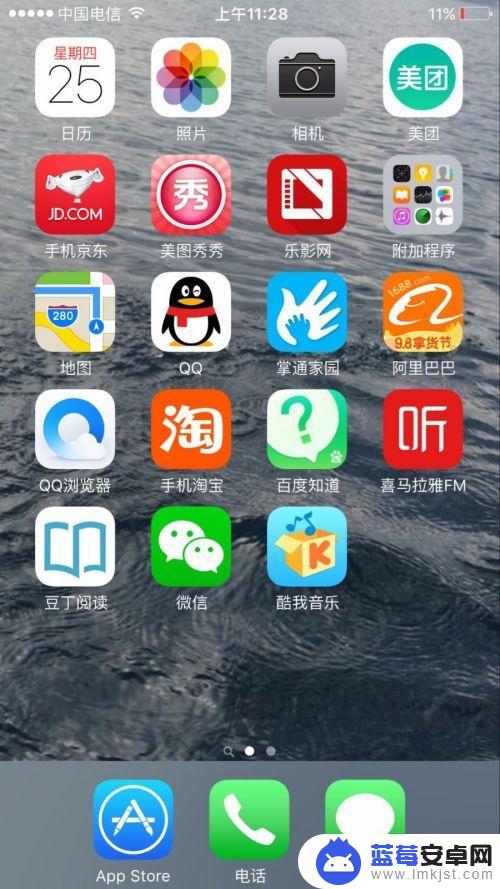
2.打开照相后,点击右下角的三圈叠在一起的图标。
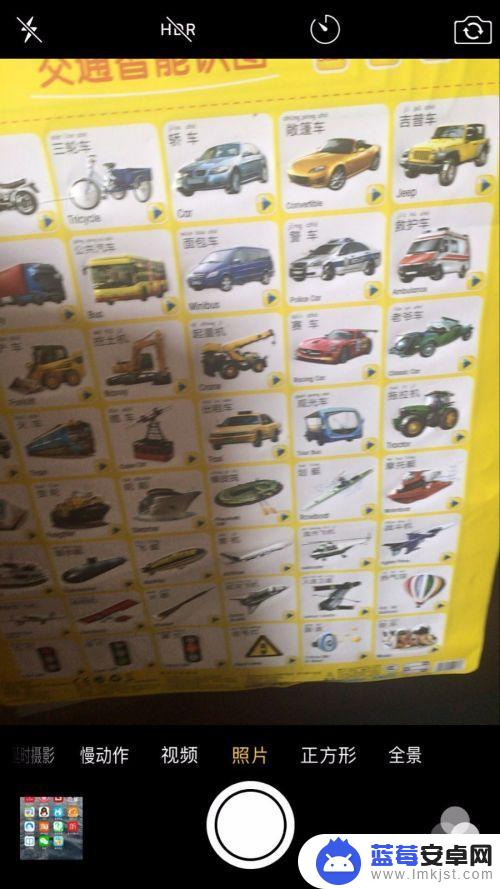
3.进入图标后,有很多选择。黑白照片的话,有三个选项,一般情况下,直接选择“黑白”就可以找出黑白相片了。
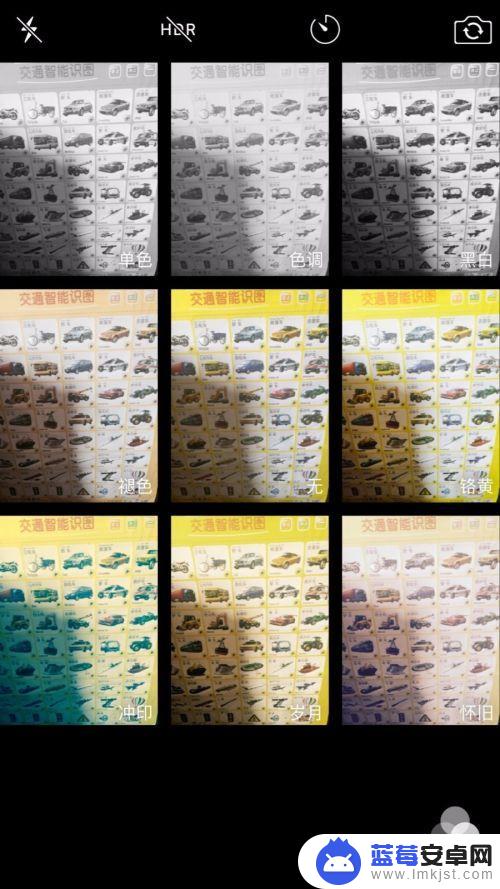
4.选择黑白后,就直接跳到拍照页面,找出来的照片也是黑白色的了。
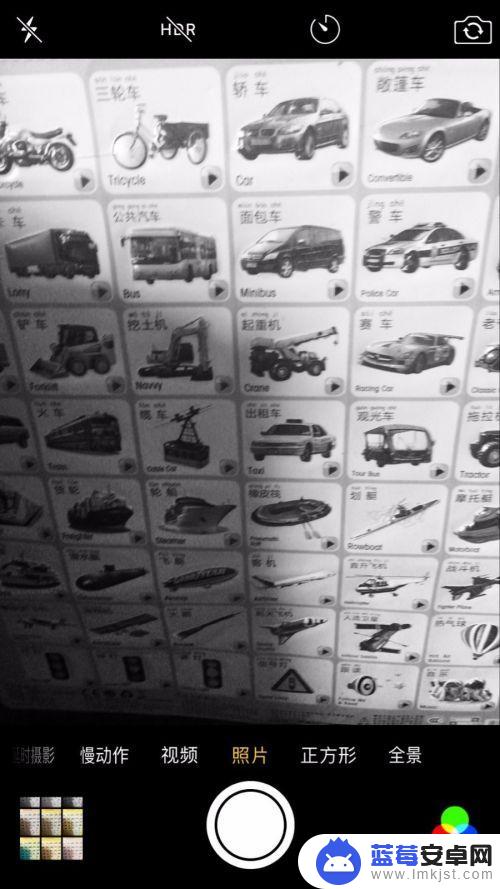
5.如果想恢复成原来有颜色的照片,同样也是点击右下角三圈叠加的图标,然后点击效果无。
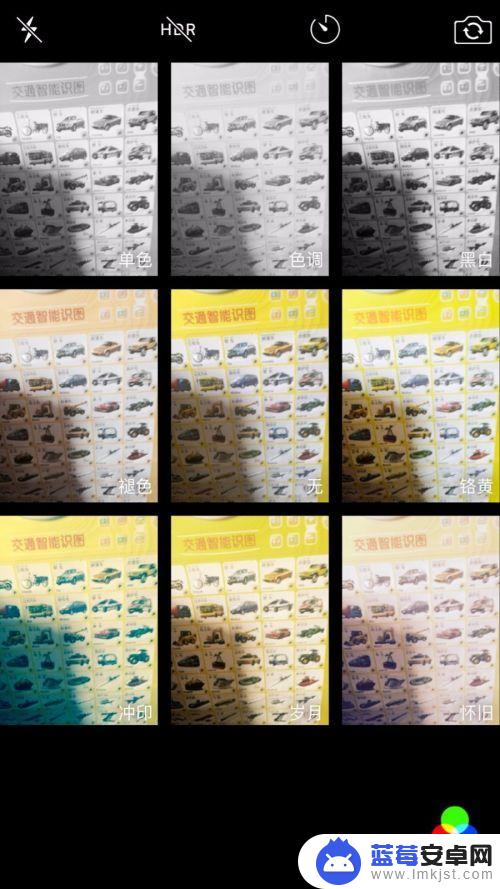
6.点击效果无后,直接跳转到拍照页面,这个时候照片就恢复如初了。
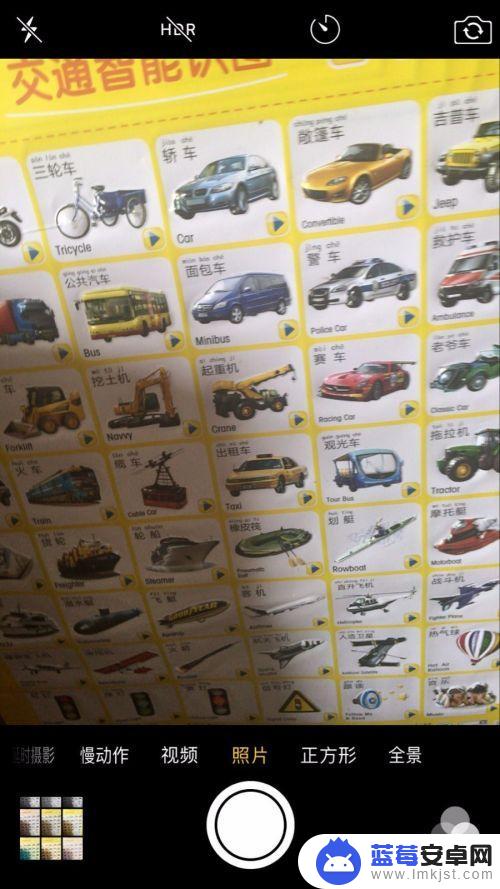
以上就是苹果手机拍摄黑白照片的全部内容,如果有不清楚的用户可以根据小编的方法来操作,希望对大家有所帮助。









